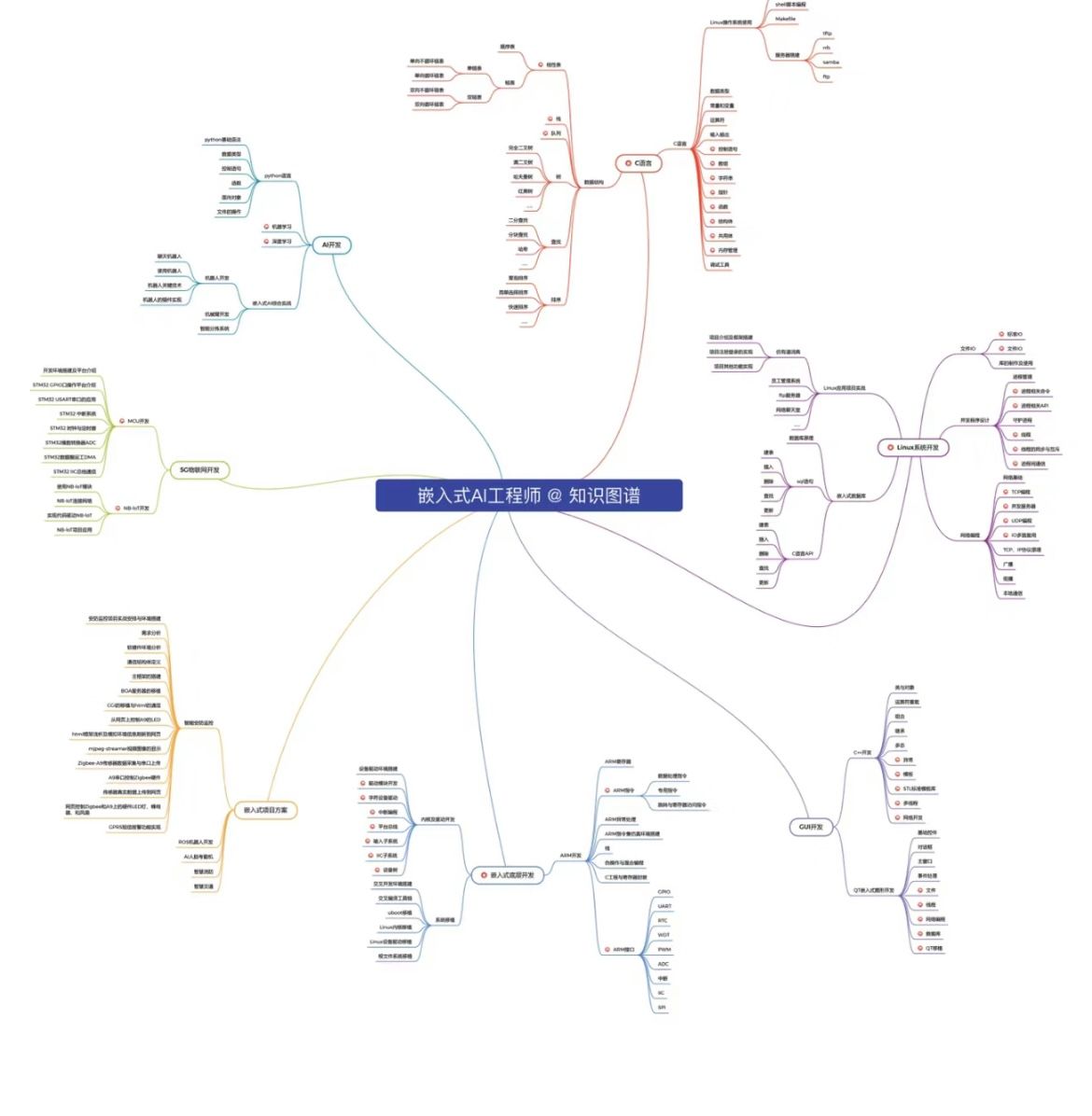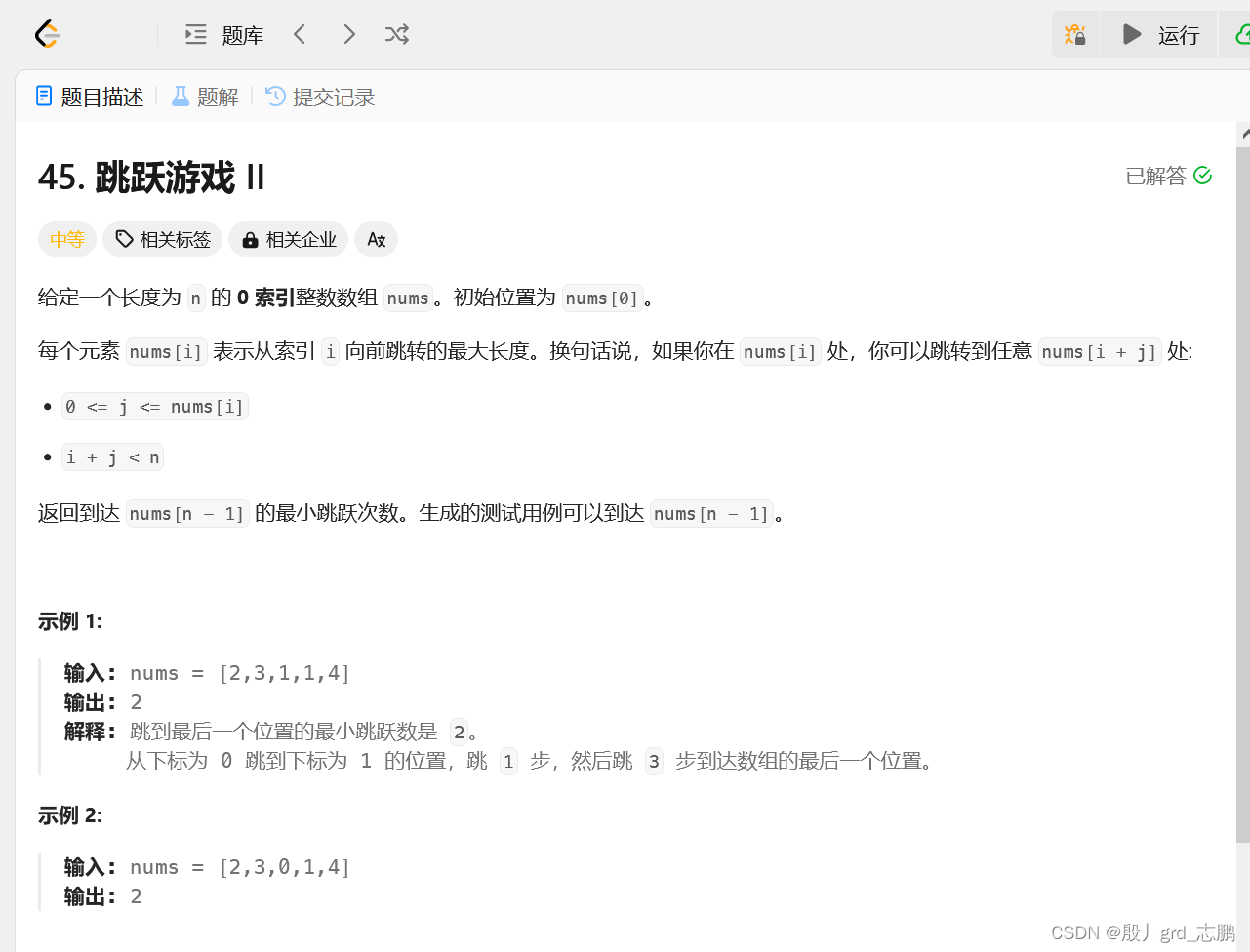没有U盘如何重装Win10系统?远程协助重置Win10共享


.png)

深圳坪山坑梓的朋友发来语音留言,说需要远程重装系统。我问她现在的系统是Win7还是Win10,她说是Win10。于是我决定采用重置系统的方法来远程重置Win10系统。下面是详细过程。首先,我通过todesk远程软件连接到她的电脑。至于收藏夹,只需打开浏览器/管理收藏夹/导出html文件并保存即可。有朋友在重置系统前选择了第二个选项,导致数据丢失。那么如何使用U盘在电脑上安装win10系统呢?
深圳坪山坑梓的朋友发来语音留言,说需要 远程重装系统。 我问她现在的系统是Win7还是Win10,她说是Win10。 于是我决定采用 重置系统的方法来远程重置Win10系统。 下面是详细过程。
首先,我通过todesk远程软件连接到她的电脑。 出于安全考虑,我问她需要 备份哪些数据。 她说需要 保留QQ聊天记录、浏览器收藏夹等(桌面文件已经自己备份了),于是我检查了QQ聊天记录保存路径在C盘/用户目录/文档中,于是我通过修改“文档”路径将整个“文档”转移到另一个分区。
至于收藏夹,只需打开浏览器/管理收藏夹/导出html文件并保存即可。
备份完成后,在开始菜单上【右键】选择【设置】
进入【更新和安全】(windows更新、恢复、备份)
然后点击【恢复】
在右侧,您可以在[恢复]下方看到[重置此电脑]和[开始]按钮。
点击【开始】后,会有两个选项可供选择。 第一个是“保留我的文件”,删除 应用程序和设置,但保留个人文件;

第二个是“删除所有内容”,它会删除所有个人文件、应用程序和设置。
我们选择第一个选项“保留我的文件”。 请仔细选择第二个选项。 除非你的电脑里什么都没有,一般不要选择它。 有朋友在重置系统前选择了第二个选项,导致数据丢失。
选择后,提示“正在准备,这不会花太长时间”。
然后提示“准备初始化这台计算机”,重置后会:
1)将设置改回默认值;
2)保存个人证件;
3)删除所有应用程序和程序
您还可以查看要删除的应用程序列表。
这将需要一段时间,然后计算机将重新启动。 我们点击“重置”。
准备重置计算机,它将自动重新启动
正在重启
重置这台电脑
Windows 正在安装中,请不要关闭计算机。 完成此操作需要一些时间,并且您的计算机将重新启动几次。
重置完成后,进入桌面。 除了 Microsoft Edge 浏览器之外,还有“已删除应用程序”的 Web 快捷方式。 当我们打开它时,我们可以看到已删除的应用程序列表。 至于酷狗和另一个快捷图标,我们选择“保留个人文件”来保留桌面上原来的图标。 同时,“用户目录”中的所有信息都被完整保留,原来存储在“文档”中。 QQ聊天记录也完整存在。 至此,Win10系统的远程重置就完成了。
#深圳##电脑维修#
如今,电脑已经进入千家万户,每个人的生活和工作基本上都离不开电脑。 联想电脑是使用的人比较多的品牌电脑,那么联想g510笔记本如何重装系统呢? 接下来以重装win10系统为例,分享一下联想g510笔记本重装系统的步骤,一起来看看吧!
联想g510笔记本一键重装win10系统步骤阅读
1. 打开下载并安装的Cloud Knight Installer,然后单击“系统重新安装”。
2、云骑士会首先检查本地环境是否满足安装条件,检查完毕后点击下一步。
3、选择微软官方原版,选择安装64位win10系统。
4.选择安装专业版。
5、进入备份,选择需要备份的文件,点击下一步。
6. 单击“安装系统”。
7、系统下载完成后,会自动重启重新安装系统。
8.当我们看到系统桌面时,说明安装完成。
联想g510笔记本一键重装win10系统操作步骤
01 打开下载好的云骑士安装大师,然后点击一键安装,有三个选项供我们选择,点击系统重装。
02 然后Cloud Knight会首先检查本地环境是否满足安装条件,等待一段时间,检查完毕后点击下一步。
03 然后进入系统选择界面,选择微软官方原版版本。 其中可选择win10 win7 XP等系统。 根据您的需要进行选择。 这里选择安装64位win10系统。
04 从下拉菜单中选择安装专业版。
05 然后进入备份,选择需要备份的文件,点击下一步。
06 然后会出现提示框,点击安装系统。
07 这里等待的时间比较长,需要耐心等待。 系统下载完成后,会自动重启并重新安装系统。 您还需要在这里等待一段时间。
08 当看到系统桌面时,表示安装完成。
一键系统安装win7系统
如今,随着社会水平的提高,办公和生活越来越离不开电脑。 那么如果电脑需要安装win7系统,应该如何安装呢? 下面以云骑士安装win7系统为例,详细讲解如何在电脑上一键安装win7系统。 让我们来看看!
win10系统如何用U盘安装
如今,电脑已经进入千家万户,每个人的生活和工作基本上都离不开电脑。 电脑系统也已更新为win10系统。 那么如何使用U盘在电脑上安装win10系统呢? 以云骑士安装win10系统为例,教大家如何使用U盘在电脑上安装win10系统。 我们一起来看看吧!
联想g510笔记本一键重装系统相关内容